CAD负荷计算软件系统怎么设置? 点击:115 | 回复:0
发表于:2022-01-10 15:20:21
楼主
在暖通CAD设计过程中,经常会需要进行负荷计算,那么你知道如何根据自身需求设置负荷计算软件系统吗?其实很简单,接下来就和小编一起来了解一下在使用浩辰CAD暖通软件进行暖通CAD设计时候设置负荷计算软件系统的相关操作技巧吧!
CAD负荷计算软件系统设置步骤:
首先打开浩辰CAD暖通软件,然后依次点击浩辰暖通工具箱中的【暖通空调】—【负荷计算】—【负荷计算】,即可调出【浩辰暖通空调负荷计算软件】对话框,在菜单栏中找到并点击【工具】—【系统选项】。如下图所示:
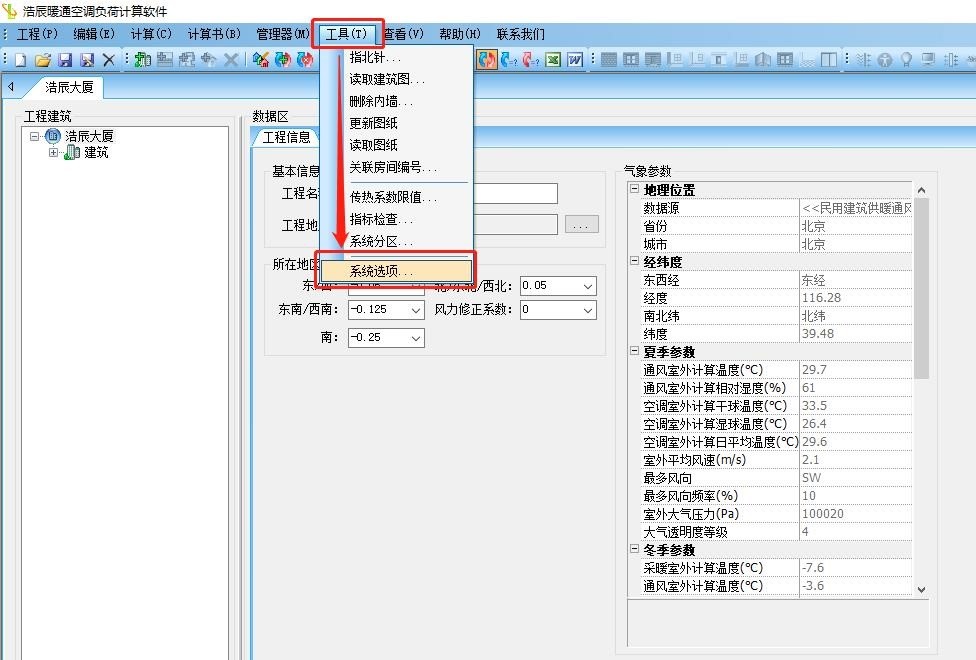
执行命令后即可调出【系统选项】对话框。
1、使用习惯
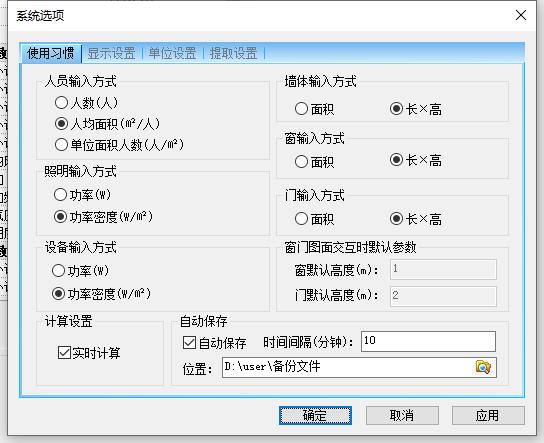
自动保存:可以防止停电等意外事件造成文档的损坏或者丢失。
自动保存工程位置在用户 User 目录下的备份文件夹,例如:C:\user\备份文件\
2、显示设置:控制计算结果显示数据。
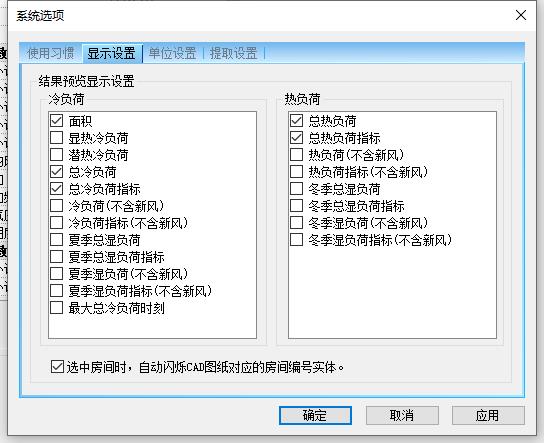
3、单位设置
此选项卡中可以对冷热负荷及湿负荷的单位进行设置。如下图所示:
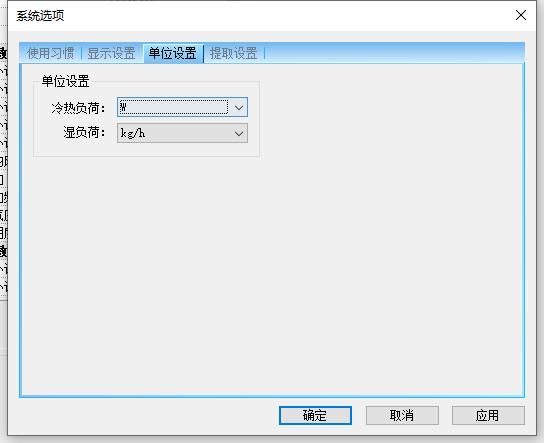
4、提取设置选项卡中可以设置量取房间面积时提取建筑信息。
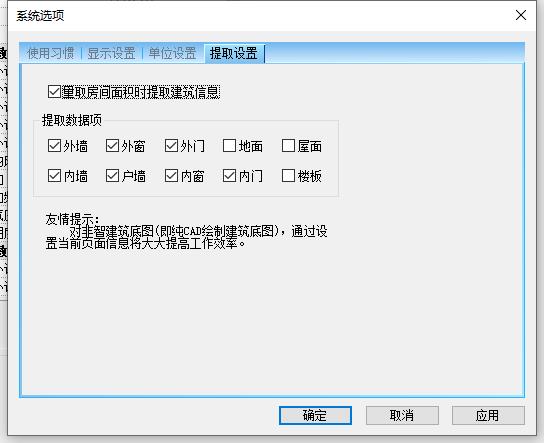
关于浩辰CAD暖通软件中负荷计算系统设置的相关操作技巧就给大家介绍到这里了,各位小伙伴在暖通CAD设计过程中如果想要设置负荷计算系统时可以参考上述步骤来操作。
楼主最近还看过
热门招聘
相关主题
- 煤矿上提升机如何做到检测到...
 [289]
[289] - sm331 331-7kf02-OABO使用四...
 [698]
[698] - 求调富士变频器的软件Loader
 [1090]
[1090] - 信捷触摸屏开机总是显示LOAD...
 [1053]
[1053] - 邦威酒店智能化整体解决方案
 [350]
[350] - 从“下海”到“上岸”:30年创业路...
 [233]
[233] - 口译的种类、流程、方法和标准...
 [216]
[216] - pmac board控制问题
 [410]
[410] - 传统采购与供应链管理下采购...
 [232]
[232] - 求助ROAL,EC62635开关电源如...
 [393]
[393]

官方公众号

智造工程师
-

 客服
客服

-

 小程序
小程序

-

 公众号
公众号

















 工控网智造工程师好文精选
工控网智造工程师好文精选
